Testi Condizionali
Come suggerito dal nome, un Testo Condizionale è un testo che dipende da certe condizioni per essere inviato. Si può aggiungere un testo condizionale a un documento, come l'Email Cliente, quando bisogna aggiungere un testo per una specifica situazione.
Si devono inviare delle email agli ospiti che hanno prenotato la camera Doppia Standard? Si deve inviare il codice PIN a chi ha già pagato?
Per farlo, basterà seguire le istruzioni qui di seguito.
Nella pagina del Testo Condizionale presente nella Configurazione Globale, bisogna cliccare il tasto blu "Nuovo Testo Condizionale" e compilare tutti i campi. Una volta scelto il "Nome Testo Condizionale", il Tag speciale sarà automaticamente creato: questo tag, infatti, è quello che andrà inserito nel documento per far sì che il Testo Condizionale venga mostrato.
Nell'esempio qui sotto, stiamo creando un Testo Condizionale da inviare via email solamente agli ospiti che faranno il check-in il martedì: in quel giorno, infatti, la strada sui cui si trova l'hotel è chiusa per il mercato settimanale.
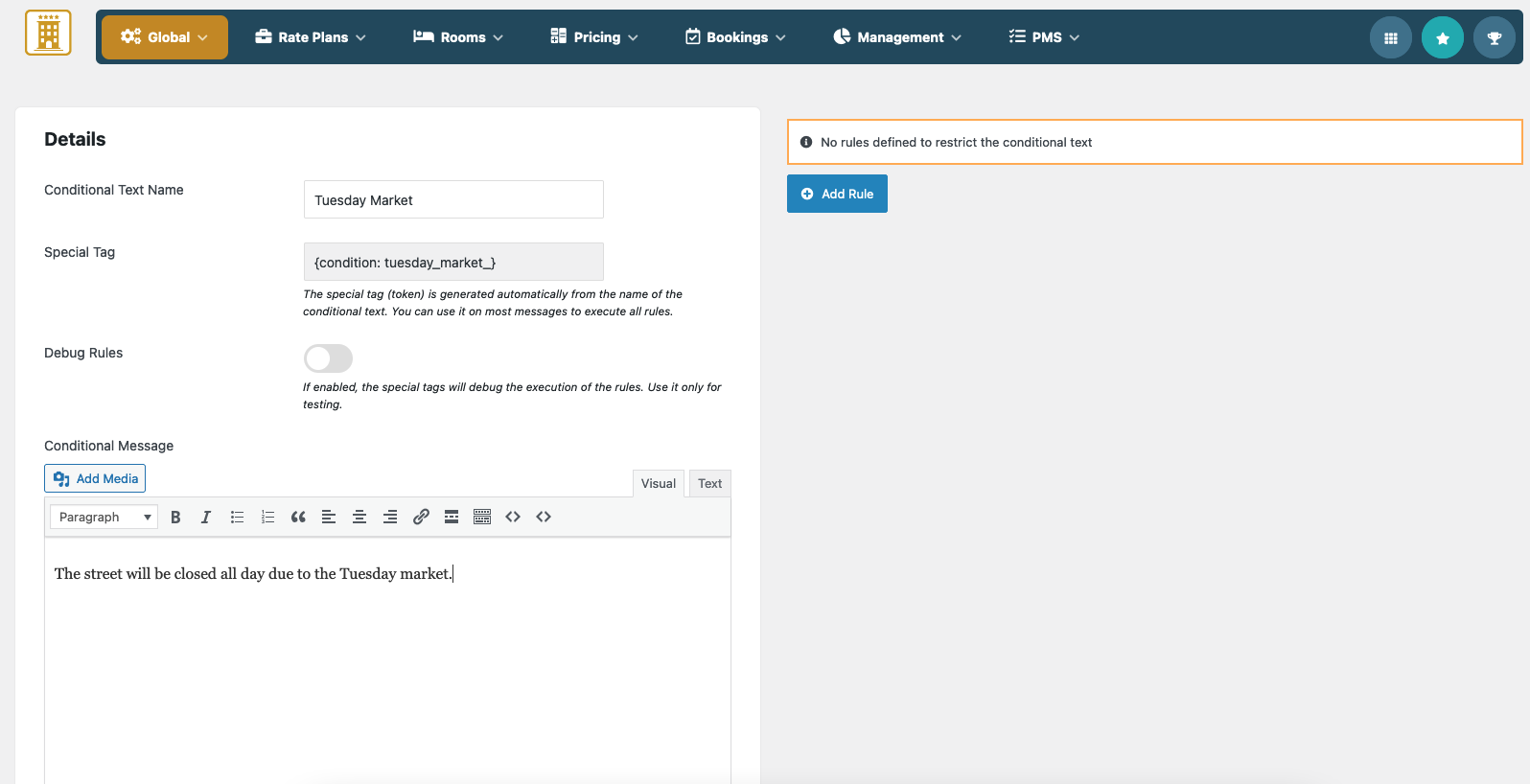
Nel "Messaggio Condizionale" bisogna scrivere il messaggio che si vuole allegare al template. A questo punto è necessario "Aggiungere una Regola" cliccando l'apposito tasto: il Testo Condizionale verrà inviato ogni volta che le regole, ovvero le condizioni, configurate saranno adempiute/adempite. Quindi, aggiungere almeno una regola è obbligatorio poiché senza, i Testi Condizionali non funzionano.
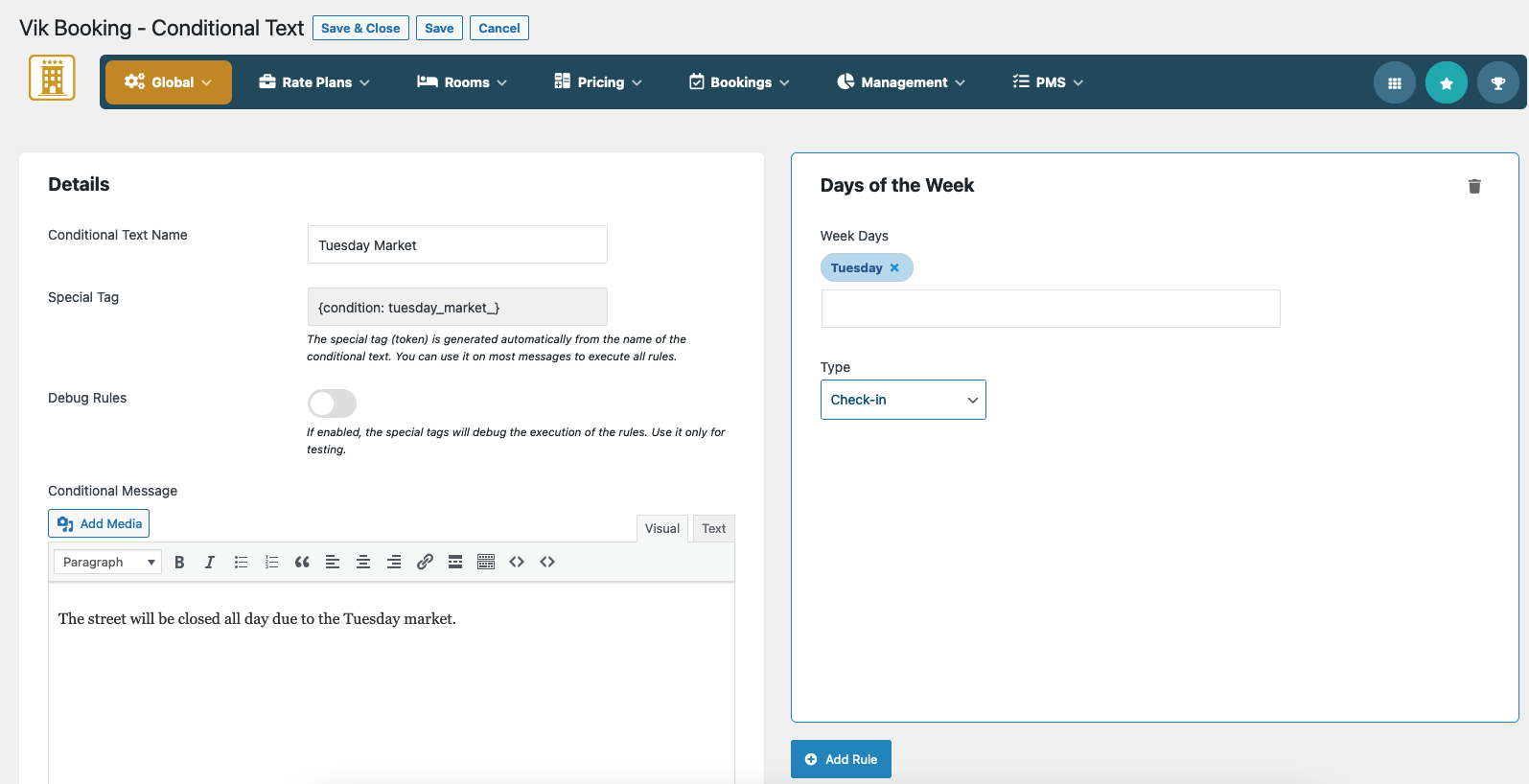
In questo caso abbiamo aggiunto la regola "Giorni della settimana" selezionando ""Giovedì" e "Check-in".
Cliccare Salva&Chiudi.
A questo punto occorre allegare il messaggio a un documento: per fare ciò, basta cliccare uno o più opzioni tra i "File Template", l'Email Cliente, la Fattura o il Documento di Registrazione.
Il template si aprirà automaticamente e posizionando il Tag Speciale si può decidere dove il Testo Condizionale sarà mostrato all'interno del template. Cliccare "Salva" dalla sezione "Email Cliente - Modifica Template".
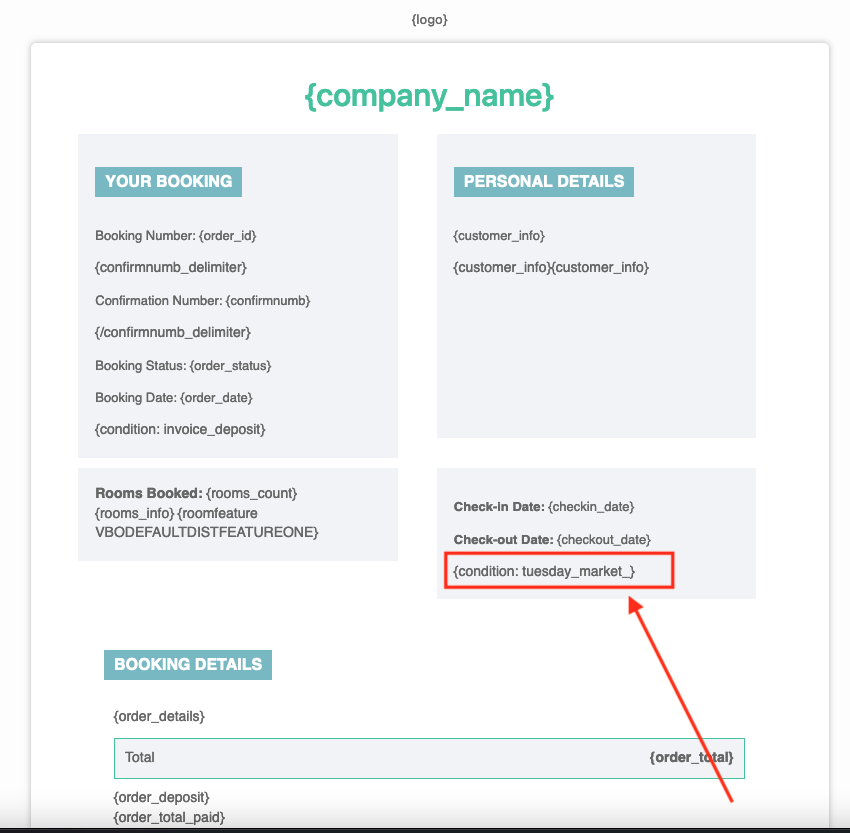
Il Testo Condizionale è stato creato con successo.
In questo video tutorial mostriamo come creare un Testo Condizionale per gli ospiti che hanno prenotato una camera Doppia Standard. In questo caso le regole aggiunte sono due, "Stato di Prenotazione" e "Camere": il Testo Condizionale verrà inviato ogni volta che lo stato di prenotazione di una camera doppia standard è Confermato. Nell'ultima parte si può notare come le prenotazioni non confermate o che non interessano una camera standard ricevano una mail senza Testo Condizionale.
I Testi Condizionali possono essere utilizzati anche nei Cron Job Programmati: i Cron Job sono compiti che devono essere eseguiti ripetutamente a intervalli regolari. E' un'azione che solo il server è capace di programmare. Possono essere un Promemoria Email, SMS o un generatore di fatture. A seconda dello scopo del Cron Job, si può decidere se aggiungere un Testo Condizionale.
Nella pagina dei Cron Job Programmati presente in Gestione, sono presenti i Tag Speciali di Default in nero, per esempio il Customer Name, mentre quelli dei Testi Condizionali appena creati, in blu. Per inserirli nel messaggio, è necessario cliccarci sopra.
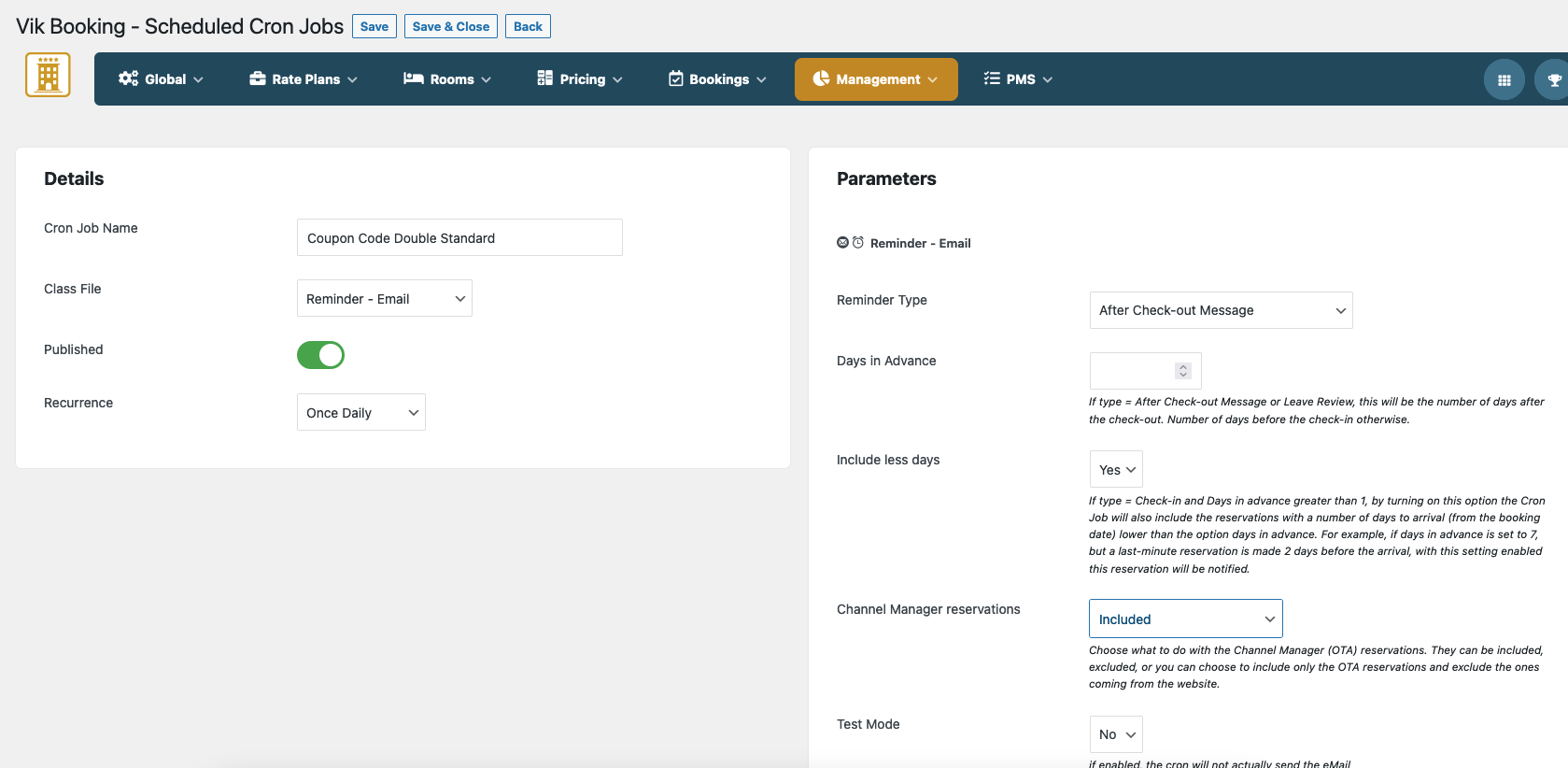
E inserire la condizione:
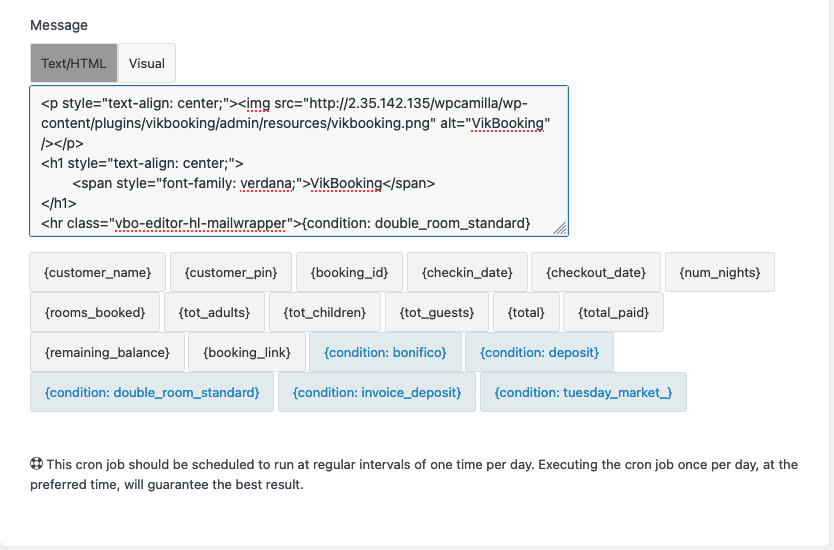
Per offrire un coupon solamente a chi ha prenotato una Camera Doppia Standard. Bisogna creare un Testo Condizionale aggiungendo la regola "Camere > Camera Doppia Standard". Dopodiché, si programma un Cron Job di tipo Promemoria Email - Messaggio Successivo al Check-out".
Per inviarlo esclusivamente a chi ha prenotato una doppia standard, bisognerà inserire il tag del Testo Condizionale "Doppia Standard".
I Testi Condizionali sono, quindi, una funzionalità fondamentale per i clienti che intendono personalizzare i template dei documenti disponibili sui nostri plugin.